Установка кнопок Поделиться от Яндекс в шаблон блога на Blogger
Знаю, что тема с социальными кнопками не нова. Да и расписывать что-то о гаджете «Поделиться» от Яндекс нет никакого смысла. В тоже время, искать нужную информацию о его установке в шаблон блога на Blogger как-то напрягает. Поэтому решил опубликовать свою статью с пошаговой инструкцией и лишь некоторыми полезными пояснениями. Надеюсь, это сэкономит вам время и поможет добиться наилучшего результата.
Содержание
- Введение
- Кнопки соцсетей «Поделиться» от Яндекс
- Установка кнопок в шаблон блога на Blogger
- Параметры гаджета «Поделиться» от Яндекс
- Оформления гаджета социальных кнопок
Введение
А начну я с того, что гаджетов для шаринга (англ. share – доля, участие, пай) в социальные сети достаточного много, например UpToLike. Здесь важно понимать, что шаринг включает в себя как ссылку, так и плюс, лайк и т.д., но сама отметка иногда может идти отдельно. Тем не менее, лучше совместить приятное с полезным и избавиться от лишнего на страницах сайта, например, оригинальных кнопок соцсетей, т.к. они создают дополнительную нагрузку на ресурс.
Кнопки соцсетей «Поделиться» от Яндекс
С моей точки зрения, самым оптимальным вариантом здесь будет использовать гаджет «Поделиться» от Яндекс. Он прост, удобен и стабилен. При желании вы можете сгенерировать нужный вам вариант на этой странице. Конечно, там даны далеко не все фишки, но тем не менее.
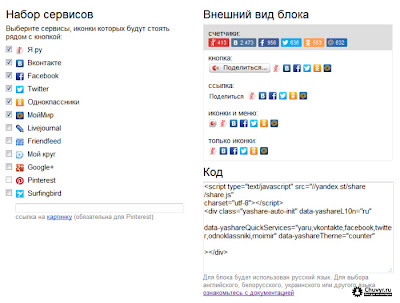
Следует также отметить, что если у вас установлен счётчик Яндекс.Метрика, вы сможете использовать отчет: Содержание > кнопка «Поделиться» – для отслеживания статистики кликабельности социальных кнопок и страницам сайта, где они расположены. Очевидно, что такая статистика очень полезна в плане изучения аудитории вашего сайта и выбора той социальной сети, где она присутствует.
статистика по социальным кнопкам
Установка кнопок в шаблон блога на Blogger
Ну а теперь перейдём от слов к делу. Не исключено, что процесс автоматической установки гаджета «Поделиться» от Яндекс в шаблон блогов на Blogger где-то и кем-то уже реализован, но мне об этом не известно. Поэтому я предлагаю вашему вниманию свою пошаговую инструкции с полным перечнем действий и моими пояснениями.
Шаг 1. Для начала вам нужно сгенерировать код гаджета, как это было упомянуто ранее. В статье, я буду использовать наиболее оптимальный и готовый вариант, потому данный момент опущу.
Шаг 2. Авторизуемся на Blogger и переходим в раздел «Шаблон» нужного блога. Предварительно рекомендую сделать резервную копию шаблона, для этого воспользуйтесь кнопкой «Резервное копирование и восстановление» (она находится в правом верхнем углу страницы). Далее кликаем кнопку «Изменить HTML».
Шаг 3. На открывшейся странице редактора, вам нужно найти в коде шаблона закрывающийся тег </HEAD>. Для этого кликните по текстовому полю редактора шаблона и нажмите комбинацию кнопок Ctrl+F. В самом редакторе шаблона появится форма поиска, куда надо ввести: </head>– и нажать кнопку Enter. Нужный тег, будет выделен желтым цветом.
поиск тега head в коде шаблона используя функцию поиска редактора шаблона на blogger
Шаг 4. Перед этой строкой вам нужно будет вставить HTML-код вызова JavaScript библиотеки кнопки «Поделиться» от Яндекс:
<script src='/share/share.js' type='text/javascript' charset='utf-8'/>
Т.к. кнопки шаринга я отображаю только на страницах статей своего блога, то использую соответствующее условие, например:
<b:if cond='data:blog.pageType == "item"'><script src='/share/share.js' type='text/javascript' charset='utf-8'/></b:if>
Таким образом, скорость загрузки других страниц будет куда как выше.
Примечательно здесь и то, что сам гаджет работает в кодировке UTF-8. Поэтому, если вы используете другу кодировку, обязательно явно укажите кодировку для вызова JavaScript библиотеки, т.е. атрибут: charset='utf-8'.
Шаг 5. Теперь найдите и выберите в списке «Список виджетов» (он находится рядом с оранжевой кнопкой «Сохранить шаблон») виджет «Blog 1». Таким образом, вы будете автоматически перенаправлены к нужному виджету, который состоит из нескольких инклудов (англ. includable). Среди них нас интересует тот, что с id='post'. Для того, чтобы раскрыть его, вам нужно кликнуть по стрелочке в соответствующей строке.
раскрытие инклуда с id=post в виджете Blog1 редактора шаблонов на Blogger
Шаг 6. В появившейся части кода вам нужно найти вывод ссылки «Подробнее», он может иметь следующий вид:
<b:if cond='data:post.hasJumpLink'><div class='jump-link'><a expr:href='data:post.url + "#more"' expr:title='data:post.title'><data:post.jumpText/></a></div></b:if>
Главный ориентир это шаблонные переменные data:post.hasJumpLink(показывать ли ссылку) и data:post.jumpText(текст ссылки подробнее). Сразу после этого условия, т.е. тега </b:if>вам нужно вставить следующий код:
<b:if cond='data:blog.pageType == "item"'>
<div id='sharethis'><div class='b-ya-likes yashare-auto-init' data-yashareL10n='ru' data-yashareQuickServices='twitter,facebook,vkontakte,moimir,odnoklassniki,gplus' data-yashareTheme='counter' data-yashareType='big' expr:data-yashareDescription='data:post.snippet' expr:data-yashareImage='data:post.thumbnailUrl' expr:data-yashareLink='data:post.url' expr:data-yashareTitle='data:post.title'/></div>
</b:if>
Как вы видите, я и здесь использовал условие, что гаджет «Поделиться» от Яндекс, будет выводиться только на страницах со статьями, но это не значит, что он не будет работать на страницах архива. Опять же, DIV с id='sharethis'не обязательный, его я использую лишь для дополнительного оформления гаджета.
Шаг 7. Вот собственно и всё, жмем кнопку «Сохранить шаблон» и наслаждаемся результатом. Тем не менее, я рекомендую ознакомиться с тем, что и как работает, а также как это всё можно красиво оформить.
Параметры гаджета «Поделиться» от Яндекс
Разберём, приведённый ранее, код гаджета более детально. По сути, он представляет собой обычный DIV с рядом невалидных атрибутов:
data-yashareL10n– идентификатор языка гаджета. По умолчанию:ru.data-yashareQuickServices– идентификаторы социальных сетей и сервисов, перечисленных через запятую, для формирования кнопок в гаджете. По умолчанию использован стандартный набор. У себя я использую оптимальный, с моей точки зрения, набор и последовательность кнопок в виде: Twitter, Facebook, ВКонтакте, Мой Мир@Mail.ru, Одноклассники и Google+.yashareTheme– тема оформления гаджета, по умолчанию «ссылка». У себя я использую вариант «счетчики» (counter), т.е. кнопки со счётчиками.data-yashareType– недокументированный параметр, который определяет тип кнопок в гаджете. У себя я использую вариант «большие» (big). Можно не указывать.data-yashareDescription– краткое описание статьи. По умолчанию определяется автоматически на основе метатега description текущей или указанной вdata-yashareLinkстраницы. К сожалению, на Blogger существует только шаблонная переменнаяdata:blog.metaDescription, но она выводит описание для текущей страницы (подробней тут), что не подходит для тех же страниц архива. Поэтому я предлагаю или не указывать этот параметр или использовать шаблонную переменнуюdata:post.snippet, которая содержит начальный текст поста.data-yashareImage– URL-адрес картинки. По умолчанию определяется автоматически на основе ссылки image_src, метатега og:image, первой картинки на текущей или указанной вdata-yashareLinkстраницы. На Blogger URL-адрес картинки содержит шаблонная переменнаяdata:blog.postImageThumbnailUrl(для текущей страницы) иdata:post.thumbnailUrl(для отдельного поста). К сожалению, размер этой картинки всего 72 пикселя, что приемлемо не для всех соцсетей. У себя на блоге я использую простенький трюк, о котором писал тут.data-yashareLink– URL-адрес страницы, т.е. ссылка шаринга. По умолчанию определяется автоматически для текущей страницы. Это значение содержится в шаблонной переменнойdata:blog.canonicalUrl(для текущей страницы) иdata:post.url(для отдельного поста).data-yashareTitle– заголовок страницы, т.е. текст ссылки (анкор). По умолчанию определяется автоматически на основе тега TITLE на текущей или указанной вdata-yashareLinkстраницы. Это значение содержится в шаблонной переменнойdata:blog.pageName(для текущей страницы) иdata:post.title(для отдельного поста).
Как вы видите, все эти параметры используются лишь для уточнения нужного результата, но могут быть определены автоматически.
Оформления гаджета социальных кнопок
Я не просто так использовал дополнительный DIV в коде гаджета, т.к. это позволяет оформить его надлежащим образом. Например, у себя на блоге я добавляю картинку с надписью: Понравился пост? Поделись с друзьями!
– и стрелочкой на гаджет. Для этого, с учётом выше приведённого кода, достаточно добавить следующий CSS:
#sharethis {
background:url('/-65B3BIcn6Ho/UPsukLoCTiI/AAAAAAAAH3w/XQC1s6H0OEs/s800/share.png') 0 15px no-repeat;
padding:60px 0 10px 10px;
}
Добавить его можно непосредственно в шаблон, в секцию b:skin или через дизайнер шаблонов: Шаблон > Настроить > Дополнительно > Добавить CSS. На этом у меня всё. Спасибо за внимание. Поделитесь моей статьёй с друзьями в социальных сетях. Удачи!
Короткая ссылка: http://goo.gl/n4wkoZ